그림그리기 어플 3가지 다운로드 설치 방법
모바일 | 2025년 11월 13일 01시 09분1990년대에는 오프라인 만화방이 유행이었다면 지금 2020년도에는 웹툰만화가 유행입니다. 웹툰 만화가 지망생들이 늘어나고 있고, 만화를 좋아하는 사람들에게 이젠 언제 어디서나 그림을 그릴 수 있게 되었습니다.
종이랑 펜만 있으면 그림을 그리던 시절에서 이젠 스마트폰 어플을 사용해서 그림그리기를 할 수 있게 되었는데요, 안드로이드 스마트폰, 아이폰에서 그림그리기 어플 앱을 다운로드 받아 사용한다면 초보부터 시작해서 전문가들도 활용할 수 있습니다.
물론 와콤 타블렛이랑 펜을 활용한다면 웹툰 전문가들이 사용하는 전문 기기도 좋습니다. 하지만 부담스러움이 존재하기 때문에 스마트폰 어플을 활용해봅시다.
그림 그리기 - 스케치
그림그리기 어플중 스케치라는 앱이 있습니다. 이름 그대로 간단한 스케치정도로 사용할 수 있는데요, 혹시나 일상생활속에서 영감이 떠오르게 된다면 곧바로 스케치를 이용해서 대략적인 초안을 작성해볼 수 있습니다.
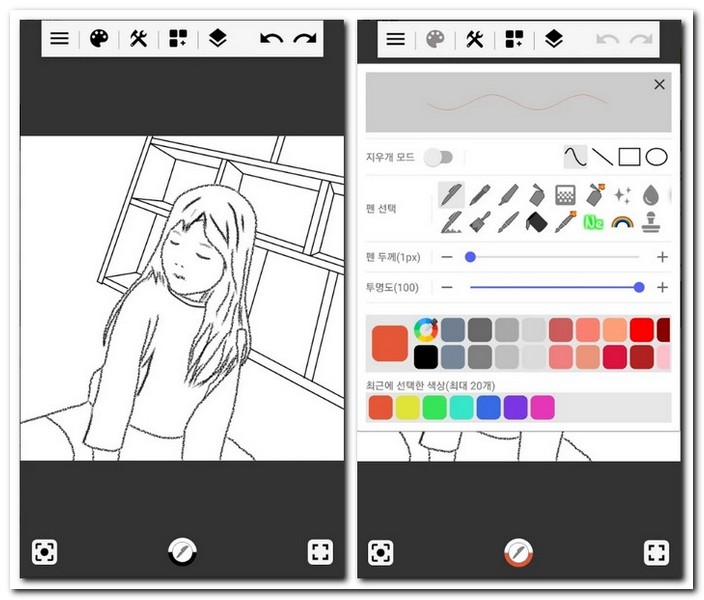
여러그리기 모드가 지원되는데요, 자유선, 직선, 사각형, 원 형태로 되어 있기 때문에 사용의 편리성이 존재하며, 일반펜, 연필, 페인트 붓, 붓펜, 색깔 채우기, 그라데이션, 네온펜, 별그리기, 무지개, 스탬프 까지 존재합니다.
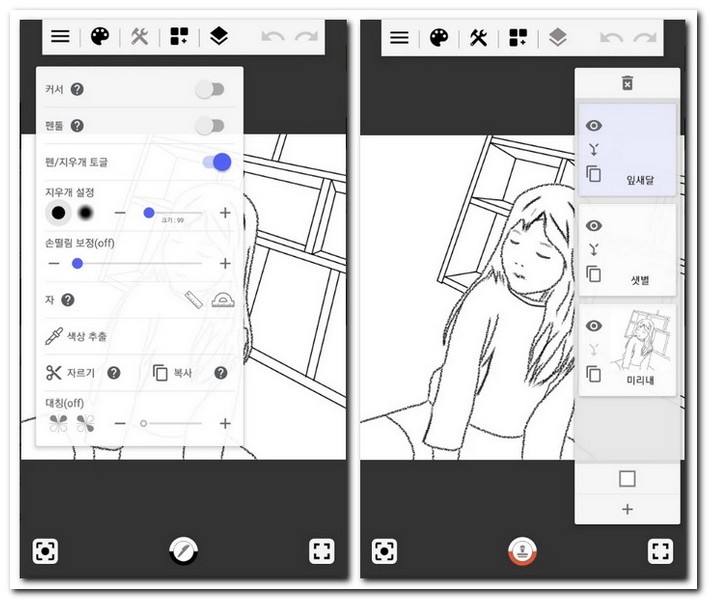
펜 두께 및 투명도와 색깔 변경이 가능하고, 무엇보다 그림을 직접 그린다면, 손떨림이 발생할 수 있습니다. 갤럭시 s24 울트라을 이용한다면 기본적으로 제공되는 펜을 이용할텐데요, 손떨림 보정을 통해서 막그림을 사전에 차단할 수 있다는점도 장점입니다.
최대 10개의 레이어 지원과 레이어 알파잠금 기능도 함께 제공되고 있으며, 배경색상 변경, 펜 툴을 이용해서 선따기 기능이 지원됩니다.

커서를 이용해서 보다 섬세한 그리기 기능을 사용할 수 있으며, undo/redo 지원이 가능하고, 직선/타원형 자 지원도 됩니다. 데칼코마니 기능도 있고, 핀치줌을 통해서 캔버스를 확대하거나 축소하여 그림 그리기도 가능합니다.
앨범 또는 카메라 촬영을 통해서 사진 가져오기도 가능하며, 작업 저장 및 불러오기, 앨범에 이미지로 저장하기, 텍스트 추가하기, 선택영역 자르기와 복사하기도 가능합니다.
이비스 페인트 X
보다 전문가 스럽게 사용을 원한다면 이비스 페인트X가 대안이 될 것입니다. ibis Paint X는 시리즈별로 총 6만번 이상 다운로드 된 인기 있는 다목적 드로잉 앱입니다.

2500이상의 기본 재료와, 800개의 글꼴, 335개의 브러시를 제공하고 있습니다. 64필터, 46 화면 톤, 27 브렌딩 모드, 그리고 프로세스 기록, 스트로크 안정성 기능과 방사형 선 눈금자 또는 대칭 눈금자와 같은 다양한 눈금자 기능 및 클리핑 마스크 기능이 지원됩니다.
실제로 이비스 페인트x를 활용해서 그림그리기를 하는 유튜브 채널이 별도로 존재하기 때문에 유튜브에 방문해서 어떤 방식으로 그림을 그려야되는지 자세히 알려주고 있기 때문에 유튜브를 참조하는것도 좋을것 같네요.
아무래도 실제 웹툰 작가, 애니메이션 제작자가 직접 사용하는 앱이기도 하기 때문에 기능이 강력합니다. 마치 모바일용 일러스트레이터라고 할 수 있겠습니다.
데스크톱 그리기 응용 프로그램을 능가하는 고도의 기능과 전문 기능이 탑재되어 있고, OpenGL 기술에 의해서 실현되어 있으며 부드럽고 편안한 그리기를 경험해볼 수 있습니다.
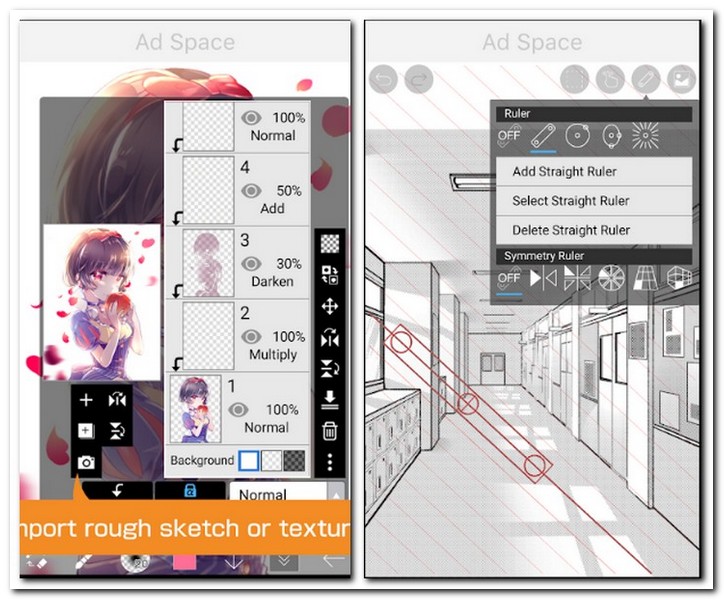
비디오로 그리기 프로세스를 기록할 수 있으며, 다른 사용자의 그리기 프로세스 비디오에서 그리기 기술을 배울 수 있도록 SNS와 연동되어 있는 장점도 있습니다.
이비스 페인트x(ibis paint x)는 아까도 이야기 했지만 드로잉 프로세스를 다른 사용자와 공유하는 기능과 함께 드로잉 앱으로 높은 기능을 제공하기도 합니다.
최대 60fps의 매끄러운 드로잉 기능과 함께 335딥펜, 펠트 팁 펜, 디지털 펜, 에어 브러시, 팬 브러시, 평면 브러시, 연필, 오일 브러시, 목탄 브러시, 크레용과 우표 등의 다양한 종류의 브러시를 제공합니다.
사용자가 제한 없이 필요한 만큼의 레이어를 추가할 수 도 있는데요, 레이어 불투명도, 알파 블렌딩, 더하기, 빼기 및 곱하기와 같이 각 레이어에 개별적으로 설정할 수 있는 레이어 매개 변수들이 존재합니다.
만화 특집, 선택 영역 기능과 색상 특징, 전체 그리기 기능까지 기능적인 면에서는 PC에서 사용하는 포토샵과 같은 기능들이 너무 많기 때문에 매우 전문가적인 앱이라고 이야기할 수 있습니다.
메디방페인트
무료 일러스트, 만화 그리기 툴로써 강력한 기능을 가지고 있습니다. 풍부한 브러시와 함께 매력적인 그림을 언제 어디에서나 그릴 수 있습니다.
대략 1천가지가 넘는 풍부한 소재와 함께 브러시, 폰트가 전부 무료로 제공되며, 자신이 그린 그림의 작품을 클라우드 저장도 무료로 제공해줍니다.
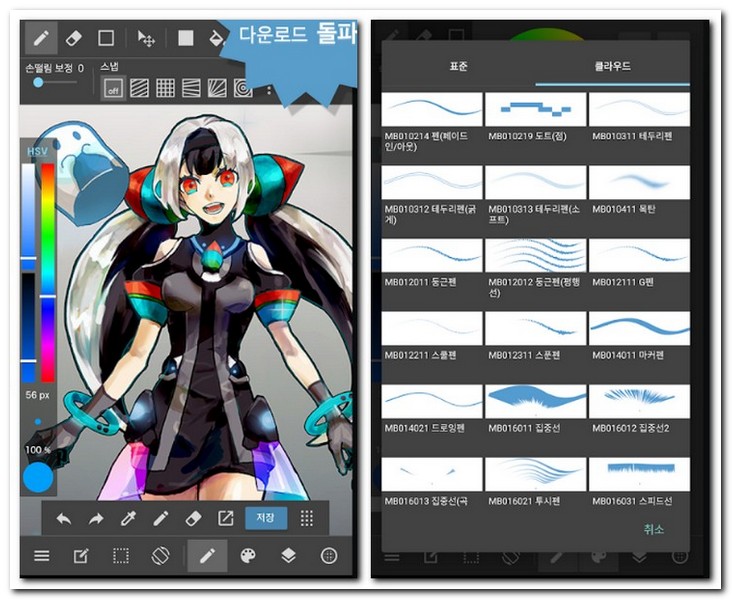
에어브러쉬, 연필, 수채, g펜, 둥근펜, 붓, 평붓, 둥근붓, 아크릴, 스쿨펜, 스푼펜, 드로잉펜, 소프트 파스텔 등 기본적인 브러시부터 샐러드를 그릴 수 있는 멀티 브러시 까지 존재합니다.
초 간단 만화 칸 나누기가 가능한데요, 간단 조작과 원하는 방향으로 선을 그리며 칸 나누기를 할 수 있습니다. 선, 색, 배경등 각 작업을 별도로 나누어 관리가 가능한 레이어 기능을 갖추고 있으며, 스냅기능을 이용해서 배경그리기도 간단하게 할 수 있습니다.
무엇보다 손떨림으로 인한 선의 흐트러짐도 보정을 통해서 이용하여 보완이 가능합니다.
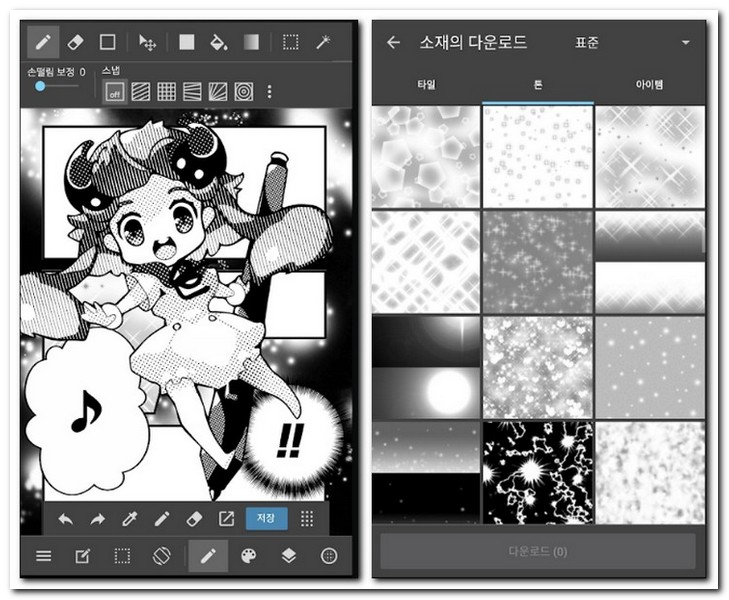
이밖에도 여러가지 만화 그림 그리기 어플이 존재합니다. 컴퓨터로 그림그리기 앱을 이용하려면 ld플레이어, 녹스앱플레이어와 같은 프로그램을 별도로 이용해야 됩니다.
일부 앱에서는 그림그리기 기초부터 사용법까지 자세히 안내해주기도 하네요. 아이패스 그림그리기 어플의 경우 앱스토어에서 다운로드 받아 설치하면 됩니다.
그림그리기 어플 다운로드 설치하기
그림그리기 어플을 설치하기 위해서는 안드로이드 스마트폰이랑 아이폰은 각각 설치 방법이 비슷합니다.
때문에 함께 설명해보겠습니다.
아래와 같이 따라합니다.
그림그리기 어플 설치
- 갤럭시폰이라면 Play스토어, 아이폰이라면 AppStore를 터치합니다.
- 검색 메뉴를 터치합니다.
- "그림그리기"이라고 입력합니다.
- 결과가 나타난다면 본문 내용을 참고해서 선택합니다.
- 받기 또는 설치 버튼을 터치해서 다운로드 설치를 진행합니다.
이렇게 설치가 완료되면 휴대폰 바탕화면에 그림그리기 어플을 확인할 수 있습니다.